Wszystkie znaki występujące w tekście są zastrzeżonymi znakami firmowymi bądź towarowymi ich właścicieli.
|
|
|
- Nadzieja Tomaszewska
- 6 lat temu
- Przeglądów:
Transkrypt
1
2 Wszelkie prawa zastrzeżone. Nieautoryzowane rozpowszechnianie całości lub fragmentu niniejszej publikacji w jakiejkolwiek postaci jest zabronione. Wykonywanie kopii metodą kserograficzną, fotograficzną, a także kopiowanie książki na nośniku filmowym, magnetycznym lub innym powoduje naruszenie praw autorskich niniejszej publikacji. Wszystkie znaki występujące w tekście są zastrzeżonymi znakami firmowymi bądź towarowymi ich właścicieli. Autor oraz Wydawnictwo HELION dołożyli wszelkich starań, by zawarte w tej książce informacje były kompletne i rzetelne. Nie biorą jednak żadnej odpowiedzialności ani za ich wykorzystanie, ani za związane z tym ewentualne naruszenie praw patentowych lub autorskich. Autor oraz Wydawnictwo HELION nie ponoszą również żadnej odpowiedzialności za ewentualne szkody wynikłe z wykorzystania informacji zawartych w książce. Redaktor prowadzący: Ewelina Burska Projekt okładki: Maciej Pasek Wydawnictwo HELION ul. Kościuszki 1c, GLIWICE tel , helion@helion.pl WWW: (księgarnia internetowa, katalog książek) Drogi Czytelniku! Jeżeli chcesz ocenić tę książkę, zajrzyj pod adres Możesz tam wpisać swoje uwagi, spostrzeżenia, recenzję. ISBN: Copyright Helion 2012 Printed in Poland. Kup książkę Poleć książkę Oceń książkę Księgarnia internetowa Lubię to!» Nasza społeczność
3 Spis tre ci Wst p 5 Rozdzia 1. Instalacja systemu 9 Przygotowanie do instalacji 9 Wymagania minimalne 11 Instalacja serwera 12 Przygotowanie bazy danych 17 Instalacja systemu 18 Rozdzia 2. Pierwsze kroki 23 Strona g ówna 24 Pasek administracyjny 26 Interfejs administracyjny 27 Pasek skrótów u ytkownika 28 Podstawowa konfiguracja i nawigacja 31 Rozdzia 3. Zawarto serwisu 37 Zarz dzanie zawarto ci 37 Rodzaje zawarto ci 49 Wy wietlanie zawarto ci 60 Odpowiedzi i komentarze do zawarto ci 65 Rozdzia 4. Kategorie 71 Zarz dzanie s ownikami 73 Zarz dzanie terminami 74 Wy wietlanie terminów 81
4 4 Spis tre ci Rozdzia 5. Menu i nawigacja 87 Zarz dzanie menu w systemie 88 Zarz dzanie odno nikami w menu 91 Wy wietlanie menu 93 Rozdzia 6. Bloki i obszary 97 Wy wietlanie bloków 98 Zarz dzanie blokami 102 Rozdzia 7. Wygl d i skórki 111 Przegl d panelu administracyjnego skórek 111 Wyszukiwanie i pobieranie nowych skórek 117 Tworzenie skórek 122 Rozdzia 8. U ytkownicy i uprawnienia 129 Konfiguracja u ytkowników 130 Zarz dzanie u ytkownikami 133 Rangi i uprawnienia 136 Profil u ytkownika 143 Rozdzia 9. Internacjonalizacja 149 T umaczenie interfejsu 150 Importowanie i aktualizacja t umaczenia 152 T umaczenie tre ci 156 Negocjacja j zyka 159 Rozdzia 10. Modu y 165 Instalacja i aktualizacja modu ów 166 Przydatne modu y 173 Inne wa ne i przydatne modu y 182 Rozdzia 11. Konfiguracja i raporty 185 Formaty tekstu 185 Dodawanie uprawnie do u ywania formatu 189 Style obrazków 190 Aliasy i przyjazne adresy 194 Wydajno 197 Raporty 199 Rozdzia 12. Co dalej? 201 Szukanie pomocy i rozwi zywanie problemów 201
5 2 Pierwsze kroki Po instalacji Drupala w przegl darce internetowej naszym oczom uka e si strona g ówna serwisu (rysunek 2.1). W tej chwili niewiele si na niej dziej ze wzgl du na to, e nie dodano jeszcze adnych tre ci. Rysunek 2.1. G ówna strona serwisu zaraz po instalacji
6 24 Drupal 7 wiczenia praktyczne Strona g ówna Sama strona sk ada si z niebieskiego nag ówka. W lewym górnym rogu zawiera on logo serwisu oraz jego nazw, a w prawym rogu skróty do edycji konta i wylogowania si. Na dole nag ówka po lewej stronie widzimy g ówne menu nawigacyjne zawieraj ce tylko jeden odno- nik Strona g ówna. Poni ej nag ówka po lewej stronie widzimy pierwszy pasek boczny, w którym znajduje si wyszukiwarka oraz odno niki nawigacyjne. Po prawej stronie paska bocznego znajduje si w a ciwa tre domy lnej strony g ównej. Na dole strony wida ciemnoszar stopk serwisu, w której w tej chwili znajduje si jedynie informacja, e strona jest zbudowana i nap dzana przez system Drupal. W dalszej cz ci ksi ki przejdziemy do opisu struktury stron umo liwiaj cych konfiguracj wszystkich elementów Drupala. Je eli nie jeste- my zalogowani, wpisujemy nazw u ytkownika, którego utworzyli my w trakcie instalacji, oraz has o i klikamy Zaloguj. Zaraz po wykonaniu instalacji powiniene by zalogowany jako administrator utworzony w trakcie instalacji. Mo na to pozna po tym, e na górze, po prawej stronie ciemnoszarego paska, znajduje si powitanie z nasz nazw u ytkownika podan w trakcie instalacji oraz odno nikiem Wyloguj. W przypadku gdy po instalacji z jakiego powodu nie b dziemy zalogowani, na stronie g ównej nie b dziemy widzieli paska administracyjnego, natomiast pasek boczny nie b dzie zawiera menu nawigacyjnego. Dost pny za to b dzie formularz logowania si (rysunek 2.2). Nie b dzie wtedy równie widoczny odno nik Dodaj now zawarto w tre ci strony. Pierwsz czynno ci, jak b dziemy zwykle musieli zrobi, eby móc zarz dza naszym serwisem, b dzie zalogowanie si.
7 Rozdzia 2. Pierwsze kroki 25 Rysunek 2.2. Pasek boczny z formularzem logowania si W I C Z E N I E 2.1 Logowanie i wylogowywanie si 1. Je eli jeste zalogowany, kliknij przycisk Wyloguj po prawej stronie paska. Zostaniesz przeniesiony na stron g ówn, jednak ju jako u ytkownik anonimowy. 2. W pasku bocznym na stronie g ównej wpisz w polu Nazwa u ytkownika swoj nazw. 3. Wprowad Has o logowania dla podanego u ytkownika. 4. Kliknij przycisk Zaloguj. Przegl darka od wie y okno i znowu powinien by widoczny pasek administracyjny na górze strony, sygnalizuj cy, e u ytkownik jest zalogowany w systemie. Je eli nie pami tasz has a podanego w trakcie instalacji lub rejestracji, istnieje mo liwo zmiany has a poprzez wiadomo wys an na podany adres u ytkownika. W celu przypomnienia has a nale y otworzy w przegl darce adres zamieniaj c domen moja-strona na w asn. Zalogowany u ytkownik posiada dost p do dzia ów administracji i konfiguracji serwisu. Na samej górze strony znajduje si wtedy ciemny pasek administracyjny wraz z szarym, zwijanym paskiem skrótów.
8 26 Drupal 7 wiczenia praktyczne Pasek administracyjny Pasek administracyjny (rysunek 2.3) umo liwia nawigowanie po administracyjnej cz ci naszego serwisu dzi ki odno nikom do najwa niejszych sekcji konfiguracji systemu. Nowy, bardziej przejrzysty podzia konfiguracji oddziela od siebie najwa niejsze zagadnienia, takie jak: Rysunek 2.3. Pasek administracyjny systemu Ikonka Dom przenosi na stron g ówn serwisu. Kokpit centrum informacji o aktywno ci u ytkowników w systemie. Zawarto zarz dzanie wszystkimi tre ciami dodawanymi do serwisu przez u ytkowników. Struktura konfiguracja elementów serwisu, takich jak rodzaje zawarto ci i kategorie przypisywane do zawarto ci oraz menu nawigacyjne i bloki tre ci umieszczane w obszarach strony (np. w nag ówku lub stopce). Wygl d pozwala na wybieranie i konfigurowanie wygl du serwisu, kolorystyki, czcionek itp. poprzez wybór skórki i jej dostosowanie. Ludzie w tej sekcji mo emy zarz dza kontami u ytkowników naszego serwisu. Modu y s to rozszerzenia, które po zainstalowaniu i aktywacji rozbudowuj i dodaj nowe funkcjonalno ci w serwisie. Konfiguracja zawiera podsekcje z ustawieniami podstawowymi, j zykowymi, konfiguracj plików, ustawieniami kont u ytkowników oraz wiele wi cej. Raporty to przydatne narz dzia dostarczaj ce informacji o witrynie oraz problemach i aktualizacjach. Pomoc dokumentacje dotycz ce tego, jak zacz i jak u ywa poszczególnych funkcji i modu ów. Witaj <nazwa u ytkownika> powitanie, które jednocze nie jest odno nikiem do konta aktualnie zalogowanego u ytkownika. Wi cej informacji o konfiguracji kont znajduje si w dalszej cz ci ksi ki.
9 Rozdzia 2. Pierwsze kroki 27 Wyloguj odno nik, po klikni ciu którego stajemy si zwyk ym u ytkownikiem anonimowym bez dost pu do dzia u administracyjnego serwisu. Na samym ko cu znajduje si zak adka ze strza k, która umo liwia zwijanie i rozwijanie paska skrótów. Interfejs administracyjny Dzia y administracji stron s uruchamiane przede wszystkim z paska administracyjnego, ale mog by równie wywo ywane przez ró ne skróty w systemie. Ca a administracja odbywa si w wyskakuj cym okienku (rysunek 2.4), które pojawia si nad aktualn stron i przykrywa j pó przezroczystym cieniem. Rysunek 2.4. Przyk adowe okno interfejsu administracyjnego Ka da strona administracyjna posiada nazw nad bia ym oknem oraz ikonk umo liwiaj c dodawanie jej lub usuwanie z paska skrótów. Po prawej stronie mog si czasami znajdowa zak adki do ró nych kart, które zawieraj dodatkowe ustawienia i formularze dla danego dzia u administracyjnego. Ca kiem po prawej stronie znajduje si przycisk zamykania interfejsu administracyjnego, który zamyka okno i przenosi nas z powrotem do poprzedniej strony. Nad ustawieniami w ka dej karcie znajduje si cie ka nawigacyjna. S to odno niki do kolejnych elementów nadrz dnych dla strony, na której si znajdujemy. Dzi ki temu mo emy atwo nawigowa nawet po bardzo rozbudowanych strukturach i zawsze wiemy, gdzie si aktualnie znajdujemy.
10 28 Drupal 7 wiczenia praktyczne W I C Z E N I E 2.2 Nawigacja po oknach administracyjnych 1. Kliknij odno nik Konfiguracja w pasku administracyjnym. 2. Kliknij Ustawienia konta pierwszy dzia w grupie LUDZIE w kolumnie po lewej stronie. 3. Z pierwszej zak adki USTAWIENIA przejd na zak adk ZARZ DZANIE POLAMI. 4. Przejd do dzia u Ludzie, klikaj c odno nik w cie ce nawigacyjnej. 5. Wró do dzia u Ustawienia konta. 6. Zamknij okno, klikaj c przycisk zamykania okna administracyjnego po prawej stronie (bia y znak x w czarnym kó ku). Pasek skrótów u ytkownika Tu pod paskiem administracyjnym znajduje si pasek skrótów u ytkownika (rysunek 2.5). Domy lnie po lewej stronie zawiera on odno- niki do tworzenia i wyszukiwania tre ci w serwisie, a po prawej odno nik do edycji skrótów umieszczonych na tym pasku. Rysunek 2.5. Zwijany pasek skrótów u ytkownika Pasek skrótów mo e zawiera odno niki zdefiniowane przez u ytkownika. Zwykle s to zak adki do najcz ciej odwiedzanych formularzy i miejsc w systemie. W I C Z E N I E 2.3 Dodawanie odno ników do paska skrótów 1. Przejd do dowolnej strony administracyjnej, na przyk ad klikaj c Konfiguracja, a nast pnie pierwszy odno nik w prawej kolumnie, czyli Podstawowe dane. 2. Po prawej stronie nazwy dzia u, nad okienkiem nak adki administracyjnej, znajduje si znaczek plusa (rysunek 2.6). Po najechaniu kursorem myszy na t ikonk pojawi si opis funkcji.
11 Rozdzia 2. Pierwsze kroki 29 Rysunek 2.6. Ikonka dodawania strony do paska skrótów Kliknij ikonk Dodaj do sekcji skrótów Domy lny. Po prze adowaniu strony w pasku skrótów pojawi si nowy odno nik Podstawowe dane. W I C Z E N I E 2.4 Usuwanie odno ników z paska skrótów 1. Przejd do dowolnej strony, która znajduje si ju w pasku skrótów, na przyk ad klikaj c jeden z odno ników w tym pasku. 2. Podobnie jak w poprzednim wiczeniu, po prawej stronie nazwy dzia u znajduje si ikonka tym razem jest to znak minusa. Najed kursorem myszy na ten znak, a pojawi si znowu opis funkcji (rysunek 2.7). Rysunek 2.7. Ikonka usuwania strony z paska skrótów 3. Kliknij ikonk usuwania i poczekaj na prze adowanie strony. Usun e odno nik z paska skrótów. Czasami po dodaniu skrótu chcieliby my go przesun na pasku i zrobi porz dek lub pouk ada odno niki ko o siebie. Przed nast pnym wiczeniem dodaj do paska skrótów jeszcze trzy wybrane strony administracyjne. Mog to by strony z dzia u konfiguracji, na przyk ad Podstawowe dane, Data i czas oraz Style obrazków, lub dowolnego innego.
12 30 Drupal 7 wiczenia praktyczne W I C Z E N I E 2.5 Zmiana kolejno ci odno ników na pasku skrótów 1. Kliknij Edycja skrótów po prawej stronie paska skrótów. 2. Strona edycji skrótów sk ada si z tabeli odno ników w czonych, czyli aktualnie widocznych na pasku, oraz wy czonych ukrytych odno ników, których nie chcemy ca kiem usuwa (rysunek 2.8). Rysunek 2.8. Tabela odno ników w menu skrótów 3. Ka dy wiersz tabeli zawiera kolejno uchwyt do przenoszenia (ma y krzy yk ze strza kami na ko cach), wy wietlan nazw skrótu oraz odno niki do operacji edytuj i usu. 4. Kliknij lewym przyciskiem myszy uchwyt i przytrzymaj. Nast pnie zacznij przeci ga myszk w gór lub w dó listy odno ników. 5. Po umieszczeniu skrótu w nowym miejscu pu klawisz myszki. 6. Pod tabel znajduje si przycisk Zapisz zmiany. Kliknij go. W menu skrótów na górze strony pojawi si odno niki w nowej kolejno ci. Nad tabel znajduje si odno nik do formularza dodawania nowego skrótu, który umo liwia wpisanie cie ki i nazwy pojawiaj cej si na pasku. W tym miejscu mo liwe jest równie usuwanie pozycji z paska poprzez klikni cie czynno ci usu i potwierdzenie operacji na nast pnej stronie.
13 Rozdzia 2. Pierwsze kroki 31 W I C Z E N I E 2.6 Edycja odno nika na pasku skrótów 1. Kliknij Edycja skrótów po prawej stronie paska skrótów. 2. Kliknij edytuj przy pozycji Dodaj tre. 3. W formularzu edycji (rysunek 2.9) zmie pole Nazwa z Dodaj tre na samo Dodaj. Rysunek 2.9. Formularz edycji skrótu W tym miejscu mo liwa jest równie zmiana samej cie ki, do której prowadzi odno nik, jednak nie b dziemy jej w tej chwili zmienia. 4. Kliknij przycisk Zachowaj. Po od wie eniu strony w pasku skrótów zamiast starej etykiety jest nowa, krótsza. W przypadku gdy mamy wi cej odno ników, warto pomy le nad skróceniem ich nazw, dzi ki czemu by mo e zmie cimy jeden lub dwa odno niki wi cej. Mniej klikania i przewijania stron to przede wszystkim wygoda i oszcz dno czasu. Podstawowa konfiguracja i nawigacja Poniewa nasz serwis w tej chwili nie jest zbyt rozbudowany, przechodzimy od razu do jego administracji. W trakcie instalacji ustawili- my nazw witryny i jej adres . Mo emy jednak chcie zmodyfikowa te ustawienia.
14 32 Drupal 7 wiczenia praktyczne W I C Z E N I E 2.7 Zmiana podstawowych danych witryny 1. Przejd do dzia u Konfiguracja na pasku administracyjnym. 2. W grupie ustawie System, pierwszej w prawej kolumnie, kliknij odno nik Podstawowe dane. 3. Pierwsze trzy pola tworz grup SZCZEGÓ Y SERWISU (rysunek 2.10). Mo emy tutaj zmieni nazw witryny wy wietlan w nag ówku strony oraz has o witryny, które w zale no ci od ustawie skórki pojawia si najcz ciej pod nazw witryny w nag ówku. Wpisz dowolny tekst w polu Has o. Rysunek Formularz edycji podstawowych danych serwisu Trzecie pole to adres g ówny witryny, wykorzystywany jako adres nadawcy we wszystkich wiadomo ciach wysy anych automatycznie z serwisu do u ytkowników. Je eli chcesz, mo esz go w ka dej chwili zmieni.
15 Rozdzia 2. Pierwsze kroki Kolejna grupa ustawie sk ada si z dwóch pól zgrupowanych jako Strona g ówna. W tym miejscu mo na okre li, ile najnowszych wpisów z w czon opcj publikacji na stronie g ównej b dzie si na niej pojawia o. Zmie na 5. Mo liwe jest równie ustawienie strony g ównej na dowoln zawarto naszego serwisu. S u y do tego drugie pole w tej grupie. Je eli jest ono ustawione na przyk ad na cie k utworzonych wcze niej stron typu Prosta strona, Artyku lub dowolnej innej zawarto ci, to b dzie si ona pojawia a jako strona g ówna serwisu, a Ilo wpisów na stronie g ównej nie jest wtedy brana pod uwag. 5. Ostatnia grupa ustawie dotyczy stron b dów. Po utworzeniu w asnych stron b dów, na przyk ad z wyszukiwark i opisem, mo na tutaj wpisa ich cie ki, dzi ki czemu u ytkownicy po wpisaniu adresu, który nie istnieje lub do którego nie posiadaj dost pu, b d przenoszeni na podane tutaj strony. 6. Kliknij przycisk Zachowaj konfiguracj. 7. Kliknij przycisk zamkni cia okna administracyjnego lub ikonk strony domowej w pasku administracyjnym po lewej stronie. Po od wie eniu w nag ówku powinno si pojawi wpisane has o. Kokpit Centrum dowodzenia nasz witryn i pierwsza strona na pasku administracyjnym to w a nie Kokpit (rysunek 2.11). Rysunek Kokpit systemu
16 34 Drupal 7 wiczenia praktyczne W tej chwili kokpit zawiera informacje dotycz ce najnowszych tre ci dodanych na stronie oraz list ostatnio utworzonych u ytkowników i formularz wyszukiwania. Poniewa w serwisie nie ma tre ci, a jedynym u ytkownikiem jest administrator utworzony w czasie instalacji, niewiele si jeszcze tutaj dzieje. Jednak sam kokpit jest bardzo wygodnym i elastycznym narz dziem. Mo liwe jest przenoszenie, dodawanie i ukrywanie elementów widocznych na tej stronie. W I C Z E N I E 2.8 Dodawanie nowego bloku do kokpitu 1. Kliknij odno nik Dostosuj kokpit. 2. W trybie edycji kokpitu zobaczysz obszar ukrytych bloków (na szarym tle) oraz dwie kolumny zawieraj ce bloki widoczne na stronie kokpitu (rysunek 2.12). Rysunek Ekran dostosowania kokpitu 3. Kliknij Ostatnie odpowiedzi i, trzymaj c wci ni ty przycisk myszki, przenie ten blok nad lew kolumn, poni ej bloku Ostatnie tre ci. 4. Pu blok pojawi si on w lewej kolumnie kokpitu pod blokiem Ostatnie tre ci. 5. Kliknij przycisk Gotowe zostaniesz przeniesiony z powrotem do kokpitu. Pod blokiem Ostatnie tre ci widoczny jest nowy blok z ostatnimi odpowiedziami (komentarzami) do tre ci na stronie. Oczywi cie w serwisie nie ma adnych tre ci i nie ma te
17 Rozdzia 2. Pierwsze kroki 35 odpowiedzi, wi c na razie jest on pusty. Zobaczysz jednak, e kokpit jest centralnym punktem, dzi ki któremu mo na szybko zorientowa si, co si dzieje w witrynie. W I C Z E N I E 2.9 Zmiana uk adu bloków w kokpicie 1. Kliknij odno nik Dostosuj kokpit. 2. Przenie kursor myszki nad Formularz wyszukiwania i kliknij, a nast pnie trzymaj c przycisk myszki przenie ten blok na sam dó lewej kolumny. 3. Pu przycisk myszki. 4. Podobnie jak w drugim kroku, nale y z apa blok Kto przegl da z obszaru bloków ukrytych i przenie go do prawej kolumny pod blokiem Nowi u ytkownicy. 5. W ten sam sposób mo esz przenie dowolny blok na szary obszar bloków ukrytych, je eli nie interesuj Ci informacje na przyk ad o nowych u ytkownikach. 6. Je eli jeste ju zadowolony z dostosowania kokpitu, kliknij przycisk Gotowe, co spowoduje zapisanie ustawie i przeniesie Ci z powrotem do kokpitu. wie a instalacja udost pnia nam tylko pi bloków w Kokpicie. Mo liwe jest dodanie kolejnych bloków, które mo emy stworzy sami lub poprzez instalacj w systemie dodatkowych modu ów. S u y do tego odno nik Dodaj inne bloki w obszarze bloków ukrytych w widoku dostosowania kokpitu. Wi cej informacji na ten temat mo na znale w rozdziale w ca o ci po wi conym blokom w dalszej cz ci ksi ki.
18
19
Wszystkie znaki występujące w tekście są zastrzeżonymi znakami firmowymi bądź towarowymi ich właścicieli.
 Wszelkie prawa zastrzeżone. Nieautoryzowane rozpowszechnianie całości lub fragmentu niniejszej publikacji w jakiejkolwiek postaci jest zabronione. Wykonywanie kopii metodą kserograficzną, fotograficzną,
Wszelkie prawa zastrzeżone. Nieautoryzowane rozpowszechnianie całości lub fragmentu niniejszej publikacji w jakiejkolwiek postaci jest zabronione. Wykonywanie kopii metodą kserograficzną, fotograficzną,
STRONA GŁÓWNA SPIS TREŚCI. Zarządzanie zawartością stron... 2 Tworzenie nowej strony... 4 Zakładka... 4 Prawa kolumna... 9
 STRONA GŁÓWNA SPIS TREŚCI Zarządzanie zawartością stron... 2 Tworzenie nowej strony... 4 Zakładka... 4 Prawa kolumna... 9 1 ZARZĄDZANIE ZAWARTOŚCIĄ STRON Istnieje kilka sposobów na dodanie nowego szablonu
STRONA GŁÓWNA SPIS TREŚCI Zarządzanie zawartością stron... 2 Tworzenie nowej strony... 4 Zakładka... 4 Prawa kolumna... 9 1 ZARZĄDZANIE ZAWARTOŚCIĄ STRON Istnieje kilka sposobów na dodanie nowego szablonu
Użytkowanie elektronicznego dziennika UONET PLUS.
 Użytkowanie elektronicznego dziennika UONET PLUS. Po wejściu na stronę https://uonetplus.vulcan.net.pl/bialystok i zalogowaniu się na swoje konto (przy użyciu adresu e-mail podanego wcześniej wychowawcy
Użytkowanie elektronicznego dziennika UONET PLUS. Po wejściu na stronę https://uonetplus.vulcan.net.pl/bialystok i zalogowaniu się na swoje konto (przy użyciu adresu e-mail podanego wcześniej wychowawcy
Instrukcja wprowadzania ocen do systemu USOSweb
 Instrukcja wprowadzania ocen do systemu USOSweb Uwaga! Niniejsza instrukcja nie stanowi pe nego opisu wszystkich funkcji systemu USOSweb. Zawiera ona jedynie informacje niezb dne do pomy lnego wprowadzania
Instrukcja wprowadzania ocen do systemu USOSweb Uwaga! Niniejsza instrukcja nie stanowi pe nego opisu wszystkich funkcji systemu USOSweb. Zawiera ona jedynie informacje niezb dne do pomy lnego wprowadzania
Pracownia internetowa w szkole podstawowej (edycja 2004)
 Instrukcja numer SPD1/02_01/Z Pracownia internetowa w szkole podstawowej (edycja 2004) Opiekun pracowni internetowej cz. 1 (PD1) Dost p do zasobów sieciowych serwera i stacji - Zadania Zadanie 1 Modyfikacja
Instrukcja numer SPD1/02_01/Z Pracownia internetowa w szkole podstawowej (edycja 2004) Opiekun pracowni internetowej cz. 1 (PD1) Dost p do zasobów sieciowych serwera i stacji - Zadania Zadanie 1 Modyfikacja
SZABLONY KOMUNIKATÓW SPIS TREŚCI
 SZABLONY KOMUNIKATÓW SPIS TREŚCI Zarządzanie zawartością stron... 2 Dodawanie komunikatu... 3 Lista komunikatów... 6 Lista komunikatów na stronie głównej... 9 ZARZĄDZANIE ZAWARTOŚCIĄ STRON Istnieją dwa
SZABLONY KOMUNIKATÓW SPIS TREŚCI Zarządzanie zawartością stron... 2 Dodawanie komunikatu... 3 Lista komunikatów... 6 Lista komunikatów na stronie głównej... 9 ZARZĄDZANIE ZAWARTOŚCIĄ STRON Istnieją dwa
Microsoft Management Console
 Microsoft Management Console Konsola zarządzania jest narzędziem pozwalającym w prosty sposób konfigurować i kontrolować pracę praktycznie wszystkich mechanizmów i usług dostępnych w sieci Microsoft. Co
Microsoft Management Console Konsola zarządzania jest narzędziem pozwalającym w prosty sposób konfigurować i kontrolować pracę praktycznie wszystkich mechanizmów i usług dostępnych w sieci Microsoft. Co
I. Zakładanie nowego konta użytkownika.
 I. Zakładanie nowego konta użytkownika. 1. Należy wybrać przycisk załóż konto na stronie głównej. 2. Następnie wypełnić wszystkie pola formularza rejestracyjnego oraz zaznaczyć akceptację regulaminu w
I. Zakładanie nowego konta użytkownika. 1. Należy wybrać przycisk załóż konto na stronie głównej. 2. Następnie wypełnić wszystkie pola formularza rejestracyjnego oraz zaznaczyć akceptację regulaminu w
INSTRUKCJA Panel administracyjny
 INSTRUKCJA Panel administracyjny Konto trenera Spis treści Instrukcje...2 Opisy...3 Lista modułów głównych...3 Moduł szkoleniowy...4 Dodaj propozycję programu szkolenia...4 Modyfikuj arkusz wykładowcy...6
INSTRUKCJA Panel administracyjny Konto trenera Spis treści Instrukcje...2 Opisy...3 Lista modułów głównych...3 Moduł szkoleniowy...4 Dodaj propozycję programu szkolenia...4 Modyfikuj arkusz wykładowcy...6
Wtedy wystarczy wybrać właściwego Taga z listy.
 Po wejściu na stronę pucharino.slask.pl musisz się zalogować (Nazwa użytkownika to Twój redakcyjny pseudonim, hasło sam sobie ustalisz podczas procedury rejestracji). Po zalogowaniu pojawi się kilka istotnych
Po wejściu na stronę pucharino.slask.pl musisz się zalogować (Nazwa użytkownika to Twój redakcyjny pseudonim, hasło sam sobie ustalisz podczas procedury rejestracji). Po zalogowaniu pojawi się kilka istotnych
GEO-SYSTEM Sp. z o.o. GEO-RCiWN Rejestr Cen i Wartości Nieruchomości Podręcznik dla uŝytkowników modułu wyszukiwania danych Warszawa 2007
 GEO-SYSTEM Sp. z o.o. 02-732 Warszawa, ul. Podbipięty 34 m. 7, tel./fax 847-35-80, 853-31-15 http:\\www.geo-system.com.pl e-mail:geo-system@geo-system.com.pl GEO-RCiWN Rejestr Cen i Wartości Nieruchomości
GEO-SYSTEM Sp. z o.o. 02-732 Warszawa, ul. Podbipięty 34 m. 7, tel./fax 847-35-80, 853-31-15 http:\\www.geo-system.com.pl e-mail:geo-system@geo-system.com.pl GEO-RCiWN Rejestr Cen i Wartości Nieruchomości
Nowe funkcjonalności
 Nowe funkcjonalności 1 I. Aplikacja supermakler 1. Nowe notowania Dotychczasowe notowania koszykowe, z racji ograniczonej możliwości personalizacji, zostały zastąpione nowymi tabelami z notowaniami bieżącymi.
Nowe funkcjonalności 1 I. Aplikacja supermakler 1. Nowe notowania Dotychczasowe notowania koszykowe, z racji ograniczonej możliwości personalizacji, zostały zastąpione nowymi tabelami z notowaniami bieżącymi.
INSTRUKCJA KORZYSTANIA Z ELEKTRONICZNEJ ŚCIEŻKI WYKAZÓW
 INSTRUKCJA KORZYSTANIA Z ELEKTRONICZNEJ ŚCIEŻKI WYKAZÓW Aby sprawnie korzystać z możliwości wysyłania wykazów z wykorzystaniem elektronicznej skrzynki podawczej należy przede wszystkim założyć sobie skrzynkę
INSTRUKCJA KORZYSTANIA Z ELEKTRONICZNEJ ŚCIEŻKI WYKAZÓW Aby sprawnie korzystać z możliwości wysyłania wykazów z wykorzystaniem elektronicznej skrzynki podawczej należy przede wszystkim założyć sobie skrzynkę
Konfiguracja programu Outlook 2007 do pracy z nowym serwerem poczty (Exchange)
 IBIB PAN, 2014-07-21 Konfiguracja programu Outlook 2007 do pracy z nowym serwerem poczty (Exchange) 1. Otwieramy Panel Sterowania, przełączamy Widok na Duże ikony (przełączanie widoków znajduje się w prawym
IBIB PAN, 2014-07-21 Konfiguracja programu Outlook 2007 do pracy z nowym serwerem poczty (Exchange) 1. Otwieramy Panel Sterowania, przełączamy Widok na Duże ikony (przełączanie widoków znajduje się w prawym
Instalacja. Zawartość. Wyszukiwarka. Instalacja... 1. Konfiguracja... 2. Uruchomienie i praca z raportem... 4. Metody wyszukiwania...
 Zawartość Instalacja... 1 Konfiguracja... 2 Uruchomienie i praca z raportem... 4 Metody wyszukiwania... 6 Prezentacja wyników... 7 Wycenianie... 9 Wstęp Narzędzie ściśle współpracujące z raportem: Moduł
Zawartość Instalacja... 1 Konfiguracja... 2 Uruchomienie i praca z raportem... 4 Metody wyszukiwania... 6 Prezentacja wyników... 7 Wycenianie... 9 Wstęp Narzędzie ściśle współpracujące z raportem: Moduł
O autorze 11 O recenzentach 13 Przedmowa 15
 O autorze 11 O recenzentach 13 Przedmowa 15 Rozdzia 1. Wprowadzenie 19 Dla kogo przeznaczona jest ta ksi ka? 20 Plan tworzenia witryny nauczania 20 Krok po kroku korzystanie z ka dego z rozdzia ów 21 Krok
O autorze 11 O recenzentach 13 Przedmowa 15 Rozdzia 1. Wprowadzenie 19 Dla kogo przeznaczona jest ta ksi ka? 20 Plan tworzenia witryny nauczania 20 Krok po kroku korzystanie z ka dego z rozdzia ów 21 Krok
Konfiguracja historii plików
 Wielu producentów oprogramowania oferuje zaawansowane rozwiązania do wykonywania kopii zapasowych plików użytkownika czy to na dyskach lokalnych czy w chmurze. Warto jednak zastanowić się czy instalacja
Wielu producentów oprogramowania oferuje zaawansowane rozwiązania do wykonywania kopii zapasowych plików użytkownika czy to na dyskach lokalnych czy w chmurze. Warto jednak zastanowić się czy instalacja
Jak spersonalizować wygląd bloga?
 Jak spersonalizować wygląd bloga? Czy wiesz, że każdy bloger ma możliwość dopasowania bloga do własnych preferencji? Wszystkie blogi posiadają tzw. skórkę czyli układ graficzny, który możesz dowolnie zmieniać.
Jak spersonalizować wygląd bloga? Czy wiesz, że każdy bloger ma możliwość dopasowania bloga do własnych preferencji? Wszystkie blogi posiadają tzw. skórkę czyli układ graficzny, który możesz dowolnie zmieniać.
Instrukcja obsługi Norton Commander (NC) wersja 4.0. Autor: mgr inż. Tomasz Staniszewski
 Instrukcja obsługi Norton Commander (NC) wersja 4.0 Autor: mgr inż. Tomasz Staniszewski ITM Zakład Technologii Maszyn, 15.10.2001 2 1.Uruchomienie programu Aby uruchomić program Norton Commander standardowo
Instrukcja obsługi Norton Commander (NC) wersja 4.0 Autor: mgr inż. Tomasz Staniszewski ITM Zakład Technologii Maszyn, 15.10.2001 2 1.Uruchomienie programu Aby uruchomić program Norton Commander standardowo
System zarządzania bazą danych (SZBD) Proces przechodzenia od świata rzeczywistego do jego informacyjnej reprezentacji w komputerze nazywać będziemy
 System zarządzania bazą danych (SZBD) Proces przechodzenia od świata rzeczywistego do jego informacyjnej reprezentacji w komputerze nazywać będziemy modelowaniem, a pewien dobrze zdefiniowany sposób jego
System zarządzania bazą danych (SZBD) Proces przechodzenia od świata rzeczywistego do jego informacyjnej reprezentacji w komputerze nazywać będziemy modelowaniem, a pewien dobrze zdefiniowany sposób jego
Platforma zamówień personelu JOBMAN.pl
 Platforma zamówień personelu JOBMAN.pl 1. Logowanie Po uruchomieniu platformy należy wprowadzić login i hasło, a następnie kliknąć przycisk Zaloguj się Jeśli nie pamiętasz hasła do swojego konta, kliknij
Platforma zamówień personelu JOBMAN.pl 1. Logowanie Po uruchomieniu platformy należy wprowadzić login i hasło, a następnie kliknąć przycisk Zaloguj się Jeśli nie pamiętasz hasła do swojego konta, kliknij
Metody opracowywania dokumentów wielostronicowych. Technologia Informacyjna Lekcja 28
 Metody opracowywania dokumentów wielostronicowych Technologia Informacyjna Lekcja 28 Tworzenie stylów w tekstu Jeśli pisze się długie teksty, stosując, zwłaszcza w jednym dokumencie róŝne r rodzaje formatowania,
Metody opracowywania dokumentów wielostronicowych Technologia Informacyjna Lekcja 28 Tworzenie stylów w tekstu Jeśli pisze się długie teksty, stosując, zwłaszcza w jednym dokumencie róŝne r rodzaje formatowania,
Firma Informatyczna JazzBIT
 Artykuły i obrazy Autor: Stefan Wajda [zwiastun] 10.02.2006. Dodawanie i publikowanie artykułów to najczęstsze zadanie. I chociaż nie jest skomplikowane, może początkujacych wprawiać w zakłopotanie. Trzeba
Artykuły i obrazy Autor: Stefan Wajda [zwiastun] 10.02.2006. Dodawanie i publikowanie artykułów to najczęstsze zadanie. I chociaż nie jest skomplikowane, może początkujacych wprawiać w zakłopotanie. Trzeba
INSTRUKCJA DO PROGRAMU LICZARKA 2000 v 2.56
 INSTRUKCJA DO PROGRAMU LICZARKA 2000 v 2.56 Program Liczarka 2000 służy do archiwizowania i drukowania rozliczeń z przeprowadzonych transakcji pieniężnych. INSTALACJA PROGRAMU Program instalujemy na komputerze
INSTRUKCJA DO PROGRAMU LICZARKA 2000 v 2.56 Program Liczarka 2000 służy do archiwizowania i drukowania rozliczeń z przeprowadzonych transakcji pieniężnych. INSTALACJA PROGRAMU Program instalujemy na komputerze
Wszystkie znaki występujące w tekście są zastrzeżonymi znakami firmowymi bądź towarowymi ich właścicieli.
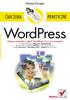 Wszelkie prawa zastrzeżone. Nieautoryzowane rozpowszechnianie całości lub fragmentu niniejszej publikacji w jakiejkolwiek postaci jest zabronione. Wykonywanie kopii metodą kserograficzną, fotograficzną,
Wszelkie prawa zastrzeżone. Nieautoryzowane rozpowszechnianie całości lub fragmentu niniejszej publikacji w jakiejkolwiek postaci jest zabronione. Wykonywanie kopii metodą kserograficzną, fotograficzną,
Zmiany w programie C GEO v. 6.5
 Zmiany w programie C GEO v. 6.5 1. Eksport lub import SHP Doszła nowa funkcja eksportu lub importu danych mapy w standardzie ArcView. Eksportowane są poligony i punkty wraz z ewentualnymi danymi z bazy
Zmiany w programie C GEO v. 6.5 1. Eksport lub import SHP Doszła nowa funkcja eksportu lub importu danych mapy w standardzie ArcView. Eksportowane są poligony i punkty wraz z ewentualnymi danymi z bazy
Zintegrowane Systemy Zarządzania Biblioteką SOWA1 i SOWA2 SKONTRUM
 Zintegrowane Systemy Zarządzania Biblioteką SOWA1 i SOWA2 SKONTRUM PROGRAM INWENTARYZACJI Poznań 2011 Spis treści 1. WSTĘP...4 2. SPIS INWENTARZA (EWIDENCJA)...5 3. STAŁE UBYTKI...7 4. INTERPRETACJA ZAŁĄCZNIKÓW
Zintegrowane Systemy Zarządzania Biblioteką SOWA1 i SOWA2 SKONTRUM PROGRAM INWENTARYZACJI Poznań 2011 Spis treści 1. WSTĘP...4 2. SPIS INWENTARZA (EWIDENCJA)...5 3. STAŁE UBYTKI...7 4. INTERPRETACJA ZAŁĄCZNIKÓW
Symfonia Produkcja Instrukcja instalacji. Wersja 2013
 Symfonia Produkcja Instrukcja instalacji Wersja 2013 Windows jest znakiem towarowym firmy Microsoft Corporation. Adobe, Acrobat, Acrobat Reader, Acrobat Distiller są zastrzeżonymi znakami towarowymi firmy
Symfonia Produkcja Instrukcja instalacji Wersja 2013 Windows jest znakiem towarowym firmy Microsoft Corporation. Adobe, Acrobat, Acrobat Reader, Acrobat Distiller są zastrzeżonymi znakami towarowymi firmy
DRUKOWANIE ŚWIADECTW LIBRUS
 DRUKOWANIE ŚWIADECTW LIBRUS Część 2 wprowadzanie ocen 1. Zaloguj się na stronie świadectwa.librus.pl 7-cyfrowym loginem i własnym hasłem. 2. Jeśli od ostatniej zmiany hasła minęło 30 dni, to nastąpi wymuszenie
DRUKOWANIE ŚWIADECTW LIBRUS Część 2 wprowadzanie ocen 1. Zaloguj się na stronie świadectwa.librus.pl 7-cyfrowym loginem i własnym hasłem. 2. Jeśli od ostatniej zmiany hasła minęło 30 dni, to nastąpi wymuszenie
Wymiana du ych plików instrukcja dla klientów Grontmij Polska Sp z o. o.
 Wymiana du ych plików instrukcja dla klientów Grontmij Polska Sp z o. o. Ostateczna. Grontmij Polska Pozna, 12.10.12 Autoryzacja Title : Wymiana du ych plików instrukcja dla klientów Grontmij Polska Sp.
Wymiana du ych plików instrukcja dla klientów Grontmij Polska Sp z o. o. Ostateczna. Grontmij Polska Pozna, 12.10.12 Autoryzacja Title : Wymiana du ych plików instrukcja dla klientów Grontmij Polska Sp.
PERSON Kraków 2002.11.27
 PERSON Kraków 2002.11.27 SPIS TREŚCI 1 INSTALACJA...2 2 PRACA Z PROGRAMEM...3 3. ZAKOŃCZENIE PRACY...4 1 1 Instalacja Aplikacja Person pracuje w połączeniu z czytnikiem personalizacyjnym Mifare firmy ASEC
PERSON Kraków 2002.11.27 SPIS TREŚCI 1 INSTALACJA...2 2 PRACA Z PROGRAMEM...3 3. ZAKOŃCZENIE PRACY...4 1 1 Instalacja Aplikacja Person pracuje w połączeniu z czytnikiem personalizacyjnym Mifare firmy ASEC
Logowanie do systemu Faktura elektroniczna
 Logowanie do systemu Faktura elektroniczna Dostęp do Systemu Faktury Elektronicznej możliwy jest poprzez kliknięcie odnośnika Moja faktura w prawym górnym rogu strony www.wist.com.pl, a następnie przycisku
Logowanie do systemu Faktura elektroniczna Dostęp do Systemu Faktury Elektronicznej możliwy jest poprzez kliknięcie odnośnika Moja faktura w prawym górnym rogu strony www.wist.com.pl, a następnie przycisku
INTEGRATOR Instrukcja instalacji, konfiguracji.
 INTEGRATOR Instrukcja instalacji, konfiguracji. Po otrzymaniu pliku z Integratorem klikamy go dwa razy i rozpoczynamy instalację. Akceptujemy warunki umowy licencyjnej i wybieramy miejsce, gdzie chcemy
INTEGRATOR Instrukcja instalacji, konfiguracji. Po otrzymaniu pliku z Integratorem klikamy go dwa razy i rozpoczynamy instalację. Akceptujemy warunki umowy licencyjnej i wybieramy miejsce, gdzie chcemy
Rozliczenia z NFZ. Ogólne założenia. Spis treści
 Rozliczenia z NFZ Spis treści 1 Ogólne założenia 2 Generacja raportu statystycznego 3 Wczytywanie raportu zwrotnego 4 Szablony rachunków 4.1 Wczytanie szablonów 4.2 Wygenerowanie dokumentów rozliczenia
Rozliczenia z NFZ Spis treści 1 Ogólne założenia 2 Generacja raportu statystycznego 3 Wczytywanie raportu zwrotnego 4 Szablony rachunków 4.1 Wczytanie szablonów 4.2 Wygenerowanie dokumentów rozliczenia
Spis tre ci. Zawarto :
 Spis tre ci Zawarto : Rejestracja (zak adanie konta kandydata)... 2 Logowanie do Systemu:... 7 Strona g ówna kandydata... 9 Wybór kierunku studiów - studia I stopnia... 9 Wybór kierunku studiów - studia
Spis tre ci Zawarto : Rejestracja (zak adanie konta kandydata)... 2 Logowanie do Systemu:... 7 Strona g ówna kandydata... 9 Wybór kierunku studiów - studia I stopnia... 9 Wybór kierunku studiów - studia
Archiwum Prac Dyplomowych
 Archiwum Prac Dyplomowych Instrukcja dla studentów Ogólna procedura przygotowania pracy do obrony w Archiwum Prac Dyplomowych 1. Student rejestruje pracę w dziekanacie tej jednostki uczelni, w której pisana
Archiwum Prac Dyplomowych Instrukcja dla studentów Ogólna procedura przygotowania pracy do obrony w Archiwum Prac Dyplomowych 1. Student rejestruje pracę w dziekanacie tej jednostki uczelni, w której pisana
2. Program USOS. 2.1 Bezpiecze stwo i ochrona danych osobowych. 2.2 Uruchomienie programu
 2. Program USOS 2.1 Bezpiecze stwo i ochrona danych osobowych Ustawa o ochronie danych osobowych z dnia 29 sierpnia 1997 z pó niejszymi zmianami okre la, e za dane osobowe uwa a si wszelkie informacje
2. Program USOS 2.1 Bezpiecze stwo i ochrona danych osobowych Ustawa o ochronie danych osobowych z dnia 29 sierpnia 1997 z pó niejszymi zmianami okre la, e za dane osobowe uwa a si wszelkie informacje
INSTRUKCJA KONFIGURACJI PRZEGLĄDARKI INTERNET EXPLORER
 INSTRUKCJA KONFIGURACJI PRZEGLĄDARKI INTERNET EXPLORER Skorzystaj z instrukcji, jeśli na przeglądarce Internet Explorer nie możesz zalogować się do ING BusinessOnLine za pomocą etokena/karty. KROK 1 Podłącz
INSTRUKCJA KONFIGURACJI PRZEGLĄDARKI INTERNET EXPLORER Skorzystaj z instrukcji, jeśli na przeglądarce Internet Explorer nie możesz zalogować się do ING BusinessOnLine za pomocą etokena/karty. KROK 1 Podłącz
Zarządzanie Zasobami by CTI. Instrukcja
 Zarządzanie Zasobami by CTI Instrukcja Spis treści 1. Opis programu... 3 2. Konfiguracja... 4 3. Okno główne programu... 5 3.1. Narzędzia do zarządzania zasobami... 5 3.2. Oś czasu... 7 3.3. Wykres Gantta...
Zarządzanie Zasobami by CTI Instrukcja Spis treści 1. Opis programu... 3 2. Konfiguracja... 4 3. Okno główne programu... 5 3.1. Narzędzia do zarządzania zasobami... 5 3.2. Oś czasu... 7 3.3. Wykres Gantta...
emszmal 3: Eksport wyciągów do Subiekt (Su\Re\Ra) nexo (plugin dostępny wraz z dodatkiem Biznes)
 emszmal 3: Eksport wyciągów do Subiekt (Su\Re\Ra) nexo (plugin dostępny wraz z dodatkiem Biznes) Zastosowanie Rozszerzenie Eksport wyciągów do Subiekt (Su\Re\Ra) nexo przeznaczone jest dla użytkowników
emszmal 3: Eksport wyciągów do Subiekt (Su\Re\Ra) nexo (plugin dostępny wraz z dodatkiem Biznes) Zastosowanie Rozszerzenie Eksport wyciągów do Subiekt (Su\Re\Ra) nexo przeznaczone jest dla użytkowników
INTERAKTYWNA APLIKACJA MAPOWA MIASTA RYBNIKA INSTRUKCJA OBSŁUGI
 INTERAKTYWNA APLIKACJA MAPOWA MIASTA RYBNIKA INSTRUKCJA OBSŁUGI Spis treści Budowa okna aplikacji i narzędzia podstawowe... 4 Okno aplikacji... 5 Legenda... 5 Główne okno mapy... 5 Mapa przeglądowa...
INTERAKTYWNA APLIKACJA MAPOWA MIASTA RYBNIKA INSTRUKCJA OBSŁUGI Spis treści Budowa okna aplikacji i narzędzia podstawowe... 4 Okno aplikacji... 5 Legenda... 5 Główne okno mapy... 5 Mapa przeglądowa...
Program Google AdSense w Smaker.pl
 Smaker.pl Program Google AdSense w Smaker.pl Pytania i odpowiedzi dotyczące programu Google AdSense Spis treści Czym jest AdSense... 2 Zasady działania AdSense?... 2 Jak AdSense działa w Smakerze?... 3
Smaker.pl Program Google AdSense w Smaker.pl Pytania i odpowiedzi dotyczące programu Google AdSense Spis treści Czym jest AdSense... 2 Zasady działania AdSense?... 2 Jak AdSense działa w Smakerze?... 3
emszmal 3: Automatyczne księgowanie przelewów w sklepie internetowym Magento (plugin dostępny w wersji ecommerce)
 emszmal 3: Automatyczne księgowanie przelewów w sklepie internetowym Magento (plugin dostępny w wersji ecommerce) Zastosowanie Rozszerzenie to dedykowane jest sklepom internetowych zbudowanym w oparciu
emszmal 3: Automatyczne księgowanie przelewów w sklepie internetowym Magento (plugin dostępny w wersji ecommerce) Zastosowanie Rozszerzenie to dedykowane jest sklepom internetowych zbudowanym w oparciu
Elementy i funkcjonalno
 Konsola operatora Konsola operatora zapewnia dost p do najwa niejszych informacji o po czeniu i aktualnym statusie abonentów, dzi ki czemu u atwia przekazywanie po cze. Konsola przewy sza swoimi mo liwo
Konsola operatora Konsola operatora zapewnia dost p do najwa niejszych informacji o po czeniu i aktualnym statusie abonentów, dzi ki czemu u atwia przekazywanie po cze. Konsola przewy sza swoimi mo liwo
Opis programu EKSoft Rezerwacje
 Opis programu EKSoft Rezerwacje Spis tre ci PIERWSZE URUCHOMIENIE... 2 LOGOWANIE DO PROGRAMU... 2 OKNO ROBOCZE PROGRAMU... 3 KARTOTEKA KLIENTÓW... 4 LISTA OBIEKTÓW... 5 OKNO EDYCJI/DODAWANIA NOWEGO OBIEKTU...
Opis programu EKSoft Rezerwacje Spis tre ci PIERWSZE URUCHOMIENIE... 2 LOGOWANIE DO PROGRAMU... 2 OKNO ROBOCZE PROGRAMU... 3 KARTOTEKA KLIENTÓW... 4 LISTA OBIEKTÓW... 5 OKNO EDYCJI/DODAWANIA NOWEGO OBIEKTU...
Instrukcja pod czenia komputera z systemem Microsoft Windows Vista/7 do sieci PWSZ-FREE-WIFI
 Instrukcja pod czenia komputera z systemem Microsoft Windows Vista/7 do sieci PWSZ-FREE-WIFI I. REJESTRACJA 1. W pierwszej kolejno ci nale y sprawdzi, czy punkt dost powy PWSZ-FREE-WIFI-REJESTRACJA jest
Instrukcja pod czenia komputera z systemem Microsoft Windows Vista/7 do sieci PWSZ-FREE-WIFI I. REJESTRACJA 1. W pierwszej kolejno ci nale y sprawdzi, czy punkt dost powy PWSZ-FREE-WIFI-REJESTRACJA jest
WordPad. Czyli mój pierwszy edytor tekstu
 WordPad Czyli mój pierwszy edytor tekstu Żadna sztuka? Witaj młody adepcie sztuk tajemnych. Jestem Maggus twój nauczyciel i przewodnik w świecie edytora tekstu. Zapewne, mój młody i niedoświadczony uczniu,
WordPad Czyli mój pierwszy edytor tekstu Żadna sztuka? Witaj młody adepcie sztuk tajemnych. Jestem Maggus twój nauczyciel i przewodnik w świecie edytora tekstu. Zapewne, mój młody i niedoświadczony uczniu,
Kancelaris - Zmiany w wersji 2.50
 1. Listy Kancelaris - Zmiany w wersji 2.50 Zmieniono funkcję Dostosuj listę umożliwiając: o Zapamiętanie wielu widoków dla danej listy o Współdzielenie widoków między pracownikami Przykład: Kancelaria
1. Listy Kancelaris - Zmiany w wersji 2.50 Zmieniono funkcję Dostosuj listę umożliwiając: o Zapamiętanie wielu widoków dla danej listy o Współdzielenie widoków między pracownikami Przykład: Kancelaria
Opis obsługi systemu Ognivo2 w aplikacji Komornik SQL-VAT
 Opis obsługi systemu Ognivo2 w aplikacji Komornik SQL-VAT Spis treści Instrukcja użytkownika systemu Ognivo2... 3 Opis... 3 Konfiguracja programu... 4 Rejestracja bibliotek narzędziowych... 4 Konfiguracja
Opis obsługi systemu Ognivo2 w aplikacji Komornik SQL-VAT Spis treści Instrukcja użytkownika systemu Ognivo2... 3 Opis... 3 Konfiguracja programu... 4 Rejestracja bibliotek narzędziowych... 4 Konfiguracja
Zad.1 Pokazać pierwszeństwo trybu odmów przed zezwalaj.
 Sprawozdanie 2 Zad.1 Pokazać pierwszeństwo trybu odmów przed zezwalaj. Ilustracja 1: Przy próbie zapisu pliku odmówiono dostępu mimo że administratorzy mają jawnie zezwalaj Zad. 2 Pokazać pierwszeństwo
Sprawozdanie 2 Zad.1 Pokazać pierwszeństwo trybu odmów przed zezwalaj. Ilustracja 1: Przy próbie zapisu pliku odmówiono dostępu mimo że administratorzy mają jawnie zezwalaj Zad. 2 Pokazać pierwszeństwo
INFORMATOR TECHNICZNY WONDERWARE
 Informator techniczny nr 95 04-06-2007 INFORMATOR TECHNICZNY WONDERWARE Synchronizacja czasu systemowego na zdalnych komputerach względem czasu systemowego na komputerze z serwerem Wonderware Historian
Informator techniczny nr 95 04-06-2007 INFORMATOR TECHNICZNY WONDERWARE Synchronizacja czasu systemowego na zdalnych komputerach względem czasu systemowego na komputerze z serwerem Wonderware Historian
Instrukcja poruszania się po stronie www.plusbus.pl krok po kroku. tak zwane ABC Plusika
 Instrukcja poruszania się po stronie www.plusbus.pl krok po kroku tak zwane ABC Plusika Spis treści 1. Rejestracja użytkownika 2. Kupno biletu 3. Wymiana biletu 4. Zwrot biletu 5. Doładowanie konta 6.
Instrukcja poruszania się po stronie www.plusbus.pl krok po kroku tak zwane ABC Plusika Spis treści 1. Rejestracja użytkownika 2. Kupno biletu 3. Wymiana biletu 4. Zwrot biletu 5. Doładowanie konta 6.
Wstawianie wstawianie na stronę różnych elementów (tabela, obraz, kształt, nagłówek, wordart )
 EDYCJA TEKSTU paski narzędzi zaznaczanie tekstu wstawiania i usuwanie znaków wstawianie i usuwanie akapitów nowa strona wdowy PASKI NARZĘDZI - WSTĘGI Wraz z Office 2007 zmieniła się filozofia pracy z programami
EDYCJA TEKSTU paski narzędzi zaznaczanie tekstu wstawiania i usuwanie znaków wstawianie i usuwanie akapitów nowa strona wdowy PASKI NARZĘDZI - WSTĘGI Wraz z Office 2007 zmieniła się filozofia pracy z programami
e-dziekanat Instrukcja użytkownika dydaktyk
 e-dziekanat Instrukcja użytkownika dydaktyk kwiecień 2016 Spis treści: 1. Połączenie z systemem i logowanie 3 2. Operacje w systemie e-dziekanat 4 3. Wprowadzanie ocen 8 4. Oceny cząstkowe 12 5. Obecności
e-dziekanat Instrukcja użytkownika dydaktyk kwiecień 2016 Spis treści: 1. Połączenie z systemem i logowanie 3 2. Operacje w systemie e-dziekanat 4 3. Wprowadzanie ocen 8 4. Oceny cząstkowe 12 5. Obecności
Wszystkie znaki występujące w tekście są zastrzeżonymi znakami firmowymi bądź towarowymi ich właścicieli.
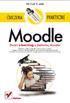 Wszelkie prawa zastrzeżone. Nieautoryzowane rozpowszechnianie całości lub fragmentu niniejszej publikacji w jakiejkolwiek postaci jest zabronione. Wykonywanie kopii metodą kserograficzną, fotograficzną,
Wszelkie prawa zastrzeżone. Nieautoryzowane rozpowszechnianie całości lub fragmentu niniejszej publikacji w jakiejkolwiek postaci jest zabronione. Wykonywanie kopii metodą kserograficzną, fotograficzną,
Konfigurator opisuje proces instalacji i konfiguracji karty sieciowej bezprzewodowej D-Link DWL-520+ w systemach /2000/XP /
 KONFIGURATOR Konfigurator opisuje proces instalacji i konfiguracji karty sieciowej bezprzewodowej D-Link DWL-520+ w systemach /2000/XP / 1. Instalowanie sterowników karty sieciowej. Podczas pierwszej instalacji
KONFIGURATOR Konfigurator opisuje proces instalacji i konfiguracji karty sieciowej bezprzewodowej D-Link DWL-520+ w systemach /2000/XP / 1. Instalowanie sterowników karty sieciowej. Podczas pierwszej instalacji
Program Płatnik 9.01.001. Instrukcja instalacji
 Program Płatnik 9.01.001 Instrukcja instalacji Program Płatnik wersja 9.01.001 SPIS TREŚCI 1. Wymagania sprzętowe programu Płatnik............................ 3 2. Wymagania systemowe programu..................................
Program Płatnik 9.01.001 Instrukcja instalacji Program Płatnik wersja 9.01.001 SPIS TREŚCI 1. Wymagania sprzętowe programu Płatnik............................ 3 2. Wymagania systemowe programu..................................
VinCent Office. Moduł Drukarki Fiskalnej
 VinCent Office Moduł Drukarki Fiskalnej Wystawienie paragonu. Dla paragonów definiujemy nowy dokument sprzedaży. Ustawiamy dla niego parametry jak podano na poniższym rysunku. W opcjach mamy możliwość
VinCent Office Moduł Drukarki Fiskalnej Wystawienie paragonu. Dla paragonów definiujemy nowy dokument sprzedaży. Ustawiamy dla niego parametry jak podano na poniższym rysunku. W opcjach mamy możliwość
(opracował: Ł. Skonecki) http://kwt.lisie.pl
 INSTRUKCJA UŻYTKOWANIA INTERNETOWEJ PLATFORMY e-kwt AEROKLUBU NADWIŚLAŃSKIEGO (opracował: Ł. Skonecki) Internetowa platforma e-kwt została udostępniona pod adresem: http://kwt.lisie.pl Platforma jest udostępniona
INSTRUKCJA UŻYTKOWANIA INTERNETOWEJ PLATFORMY e-kwt AEROKLUBU NADWIŚLAŃSKIEGO (opracował: Ł. Skonecki) Internetowa platforma e-kwt została udostępniona pod adresem: http://kwt.lisie.pl Platforma jest udostępniona
Instrukcja programu PControl Powiadowmienia.
 1. Podłączenie zestawu GSM. Instrukcja programu PControl Powiadowmienia. Pierwszym krokiem w celu uruchomienia i poprawnej pracy aplikacji jest podłączenie zestawu GSM. Zestaw należy podłączyć zgodnie
1. Podłączenie zestawu GSM. Instrukcja programu PControl Powiadowmienia. Pierwszym krokiem w celu uruchomienia i poprawnej pracy aplikacji jest podłączenie zestawu GSM. Zestaw należy podłączyć zgodnie
emszmal 3: Automatyczne księgowanie przelewów w menedżerze sprzedaży BaseLinker (plugin dostępny w wersji ecommerce)
 emszmal 3: Automatyczne księgowanie przelewów w menedżerze sprzedaży BaseLinker (plugin dostępny w wersji ecommerce) Zastosowanie Rozszerzenie to dedykowane jest internetowemu menedżerowi sprzedaży BaseLinker.
emszmal 3: Automatyczne księgowanie przelewów w menedżerze sprzedaży BaseLinker (plugin dostępny w wersji ecommerce) Zastosowanie Rozszerzenie to dedykowane jest internetowemu menedżerowi sprzedaży BaseLinker.
Instrukcja instalacji oraz wykorzystania podpisu cyfrowego
 Instrukcja instalacji oraz wykorzystania podpisu cyfrowego Poniższy dokument został stworzony w celu zaznajomienia użytkowników komputerów osobistych pracujących w systemie Windows XP z możliwościami wykorzystania
Instrukcja instalacji oraz wykorzystania podpisu cyfrowego Poniższy dokument został stworzony w celu zaznajomienia użytkowników komputerów osobistych pracujących w systemie Windows XP z możliwościami wykorzystania
INSTRUKCJA DO INTERNETOWEGO ROZKŁADU JAZDY
 INSTRUKCJA DO INTERNETOWEGO ROZKŁADU JAZDY Internetowy rozkład jazdy służy do ułatwienia komunikacji między stacjami. Pokazuje jakie pociągi aktualnie kursują między stacjami i gdzie są. Pomaga nie dopuścić
INSTRUKCJA DO INTERNETOWEGO ROZKŁADU JAZDY Internetowy rozkład jazdy służy do ułatwienia komunikacji między stacjami. Pokazuje jakie pociągi aktualnie kursują między stacjami i gdzie są. Pomaga nie dopuścić
Logowanie do systemu pocztowego GroupWise
 Logowanie do systemu pocztowego GroupWise GroupWise to kompleksowe, wieloplatformowe rozwi zanie do komunikacji i pracy grupowej. Udost pnia funkcje poczty elektronicznej, komunikatora, kalendarza, terminarza,
Logowanie do systemu pocztowego GroupWise GroupWise to kompleksowe, wieloplatformowe rozwi zanie do komunikacji i pracy grupowej. Udost pnia funkcje poczty elektronicznej, komunikatora, kalendarza, terminarza,
Instrukcja obsługi platformy zakupowej e-osaa (klient podstawowy)
 Instrukcja obsługi platformy zakupowej e-osaa (klient podstawowy) 1. Wejście na stronę http://www.officemedia.com.pl strona główną Office Media 2. Logowanie do zakupowej części serwisu. Login i hasło należy
Instrukcja obsługi platformy zakupowej e-osaa (klient podstawowy) 1. Wejście na stronę http://www.officemedia.com.pl strona główną Office Media 2. Logowanie do zakupowej części serwisu. Login i hasło należy
Instrukcja pod czenia komputera z systemem Microsoft Windows XP do sieci PWSZ-FREE-WIFI
 Instrukcja pod czenia komputera z systemem Microsoft Windows XP do sieci PWSZ-FREE-WIFI I. REJESTRACJA 1. W pierwszej kolejno ci nale y sprawdzi, czy punkt dost powy PWSZ-FREE-WIFI-REJESTRACJA jest dost
Instrukcja pod czenia komputera z systemem Microsoft Windows XP do sieci PWSZ-FREE-WIFI I. REJESTRACJA 1. W pierwszej kolejno ci nale y sprawdzi, czy punkt dost powy PWSZ-FREE-WIFI-REJESTRACJA jest dost
Przeniesienie lekcji SITA z płyt CD na ipoda touch
 Przeniesienie lekcji SITA z płyt CD na ipoda touch W celu przeniesienia lekcji SITA na ipoda uruchom program itunes. Nie podłączaj ipoda do komputera. Umieść pierwszą płytę CD w napędzie CD/DVD swojego
Przeniesienie lekcji SITA z płyt CD na ipoda touch W celu przeniesienia lekcji SITA na ipoda uruchom program itunes. Nie podłączaj ipoda do komputera. Umieść pierwszą płytę CD w napędzie CD/DVD swojego
Poniżej instrukcja użytkowania platformy
 Adres dostępowy: http://online.inter-edukacja.wsns.pl/ Poniżej instrukcja użytkowania platformy WYŻSZA SZKOŁA NAUK SPOŁECZNYCH z siedzibą w Lublinie SZKOLENIA PRZEZ INTERNET Instrukcja użytkowania platformy
Adres dostępowy: http://online.inter-edukacja.wsns.pl/ Poniżej instrukcja użytkowania platformy WYŻSZA SZKOŁA NAUK SPOŁECZNYCH z siedzibą w Lublinie SZKOLENIA PRZEZ INTERNET Instrukcja użytkowania platformy
Aktualizacja CSP do wersji v7.2. Sierpień 2014
 Aktualizacja CSP do wersji v7.2 Sierpień 2014 Co się stanie? Portal CSP będzie wyłączony od 28 sierpnia do poniedziałku 1 września na czas aktualizacji do nowej wersji Co to znaczy? Wygląd portalu ulegnie
Aktualizacja CSP do wersji v7.2 Sierpień 2014 Co się stanie? Portal CSP będzie wyłączony od 28 sierpnia do poniedziałku 1 września na czas aktualizacji do nowej wersji Co to znaczy? Wygląd portalu ulegnie
ECDL Advanced Moduł AM3 Przetwarzanie tekstu Syllabus, wersja 2.0
 ECDL Advanced Moduł AM3 Przetwarzanie tekstu Syllabus, wersja 2.0 Copyright 2010, Polskie Towarzystwo Informatyczne Zastrzeżenie Dokument ten został opracowany na podstawie materiałów źródłowych pochodzących
ECDL Advanced Moduł AM3 Przetwarzanie tekstu Syllabus, wersja 2.0 Copyright 2010, Polskie Towarzystwo Informatyczne Zastrzeżenie Dokument ten został opracowany na podstawie materiałów źródłowych pochodzących
Pracownia internetowa w każdej szkole. Opiekun pracowni internetowej SBS 2003 PING
 Instrukcja numer PING Pracownia internetowa w każdej szkole Opiekun pracowni internetowej SBS 2003 PING Poniższe rozwiązanie opisuje, jak zapisywać i odtwarzać obrazy całych dysków lub poszczególne partycje
Instrukcja numer PING Pracownia internetowa w każdej szkole Opiekun pracowni internetowej SBS 2003 PING Poniższe rozwiązanie opisuje, jak zapisywać i odtwarzać obrazy całych dysków lub poszczególne partycje
WSTĘP. Delphi. DDGX210(PL) - Edycja 1 du 01/2010 1-1
 SPIS TREŚCI 1. WSTĘP 2. REJESTRACJA 2.1 Dostęp do strony...2-1 2.2 Pierwsza wizyta...2-2 3. W ZASIĘGU RĘKI 3.1 Strona główna...3-1 3.1.1 Pasek narzędzi... 3-3 3.1.2 Informacja uŝytkownika...3-3 3.1.3 Zwiastuny
SPIS TREŚCI 1. WSTĘP 2. REJESTRACJA 2.1 Dostęp do strony...2-1 2.2 Pierwsza wizyta...2-2 3. W ZASIĘGU RĘKI 3.1 Strona główna...3-1 3.1.1 Pasek narzędzi... 3-3 3.1.2 Informacja uŝytkownika...3-3 3.1.3 Zwiastuny
WF-FaKir dla Windows
 1 WF-FaKir dla Windows Zamknięcie roku (opracował Przemysław Gola) Na to, co w księgowości nazywamy zamknięciem roku obrachunkowego, składa się wiele czynności. Doświadczonemu księgowemu żadna z tych czynności
1 WF-FaKir dla Windows Zamknięcie roku (opracował Przemysław Gola) Na to, co w księgowości nazywamy zamknięciem roku obrachunkowego, składa się wiele czynności. Doświadczonemu księgowemu żadna z tych czynności
Zdalne odnawianie certyfikatów do SWI
 Zdalne odnawianie certyfikatów do SWI Instrukcja użytkownika Wersja 1.0 Strona 1 Spis treści Wstęp... 3 Dostęp do systemu... 4 Wymagania systemowe... 5 Instalacja certyfikatu użytkownika... 8 Sprawdzenie
Zdalne odnawianie certyfikatów do SWI Instrukcja użytkownika Wersja 1.0 Strona 1 Spis treści Wstęp... 3 Dostęp do systemu... 4 Wymagania systemowe... 5 Instalacja certyfikatu użytkownika... 8 Sprawdzenie
3S TeleCloud - Aplikacje Instrukcja użytkowania usługi 3S KONTAKTY
 \ 3S TeleCloud - Aplikacje Instrukcja użytkowania usługi 3S KONTAKTY SPIS TREŚCI 1. LOGOWANIE DO APLIKACJI... 3 2. WYGLĄD OKNA... 4 4. MOJE KONTAKTY... 5 4.1. KONTKATY PUBLICZNE... 6 4.1.1. EDYCJA KONTAKTU...
\ 3S TeleCloud - Aplikacje Instrukcja użytkowania usługi 3S KONTAKTY SPIS TREŚCI 1. LOGOWANIE DO APLIKACJI... 3 2. WYGLĄD OKNA... 4 4. MOJE KONTAKTY... 5 4.1. KONTKATY PUBLICZNE... 6 4.1.1. EDYCJA KONTAKTU...
Ashampoo Rescue Disc
 1 Ashampoo Rescue Disc Oprogramowanie pozwala na utworzenie nośnika odzyskiwania system na płycie CD, DVD lub nośniku USB. Ten system awaryjny jest zalecany w dwóch sytuacjach: 1. W celu przywrócenia kopii
1 Ashampoo Rescue Disc Oprogramowanie pozwala na utworzenie nośnika odzyskiwania system na płycie CD, DVD lub nośniku USB. Ten system awaryjny jest zalecany w dwóch sytuacjach: 1. W celu przywrócenia kopii
http://www.microsoft.com/poland/technet/article/art0087_01.mspx
 Strona 1 z 5 Kliknij tutaj, aby zainstalować program Silverlight Polska Zmień Wszystkie witryny firmy Microsoft Szukaj w witrynach Microsoft.com Prześlij zapytanie Strona główna TechNet Produkty i technologie
Strona 1 z 5 Kliknij tutaj, aby zainstalować program Silverlight Polska Zmień Wszystkie witryny firmy Microsoft Szukaj w witrynach Microsoft.com Prześlij zapytanie Strona główna TechNet Produkty i technologie
Instrukcja obsługi platformy zakupowej PHU VECTOR SP. Z O.O.
 Instrukcja obsługi platformy zakupowej PHU VECTOR SP. Z O.O. Logowanie Aby zalogować się do platformy zakupowej VECTOR należy otworzyć naszą stronę internetową i wejść na zakładkę Sklep internetowy Twój
Instrukcja obsługi platformy zakupowej PHU VECTOR SP. Z O.O. Logowanie Aby zalogować się do platformy zakupowej VECTOR należy otworzyć naszą stronę internetową i wejść na zakładkę Sklep internetowy Twój
Strona główna góra 4 5 6 8 7 9
 Opis wyglądu Strona główna góra 4 5 6 8 7 9 10 3 2 1 14 15 11 12 13 1. Menu sklep 2. Menu działy główne 3. Logo sklepu (templates/images/logo.png) 4. Schowek produktów (schowek daje możliwość klientom
Opis wyglądu Strona główna góra 4 5 6 8 7 9 10 3 2 1 14 15 11 12 13 1. Menu sklep 2. Menu działy główne 3. Logo sklepu (templates/images/logo.png) 4. Schowek produktów (schowek daje możliwość klientom
Krok po kroku czyli jak zbudować własne strony WWW.
 Krok po kroku czyli jak zbudować własne strony WWW. Krok 1. Załóż konto na portalu firma44.pl lub ja44.pl. a. Wejdź na portal pod adresem www.firma44.pl lub www.ja44.pl b. Zapoznajemy się z regulaminem
Krok po kroku czyli jak zbudować własne strony WWW. Krok 1. Załóż konto na portalu firma44.pl lub ja44.pl. a. Wejdź na portal pod adresem www.firma44.pl lub www.ja44.pl b. Zapoznajemy się z regulaminem
JAK ZNALEŹĆ SZUKANY PRODUKT I DOKONAĆ ZAKUPU PRZEWODNIK KROK PO KROKU
 JAK ZNALEŹĆ SZUKANY PRODUKT I DOKONAĆ ZAKUPU PRZEWODNIK KROK PO KROKU Pierwszym krokiem w sklepie internetowym jest znalezienie szukanych produktów. Jest to możliwe na kilka sposobów : 1. Przez kliknięcie
JAK ZNALEŹĆ SZUKANY PRODUKT I DOKONAĆ ZAKUPU PRZEWODNIK KROK PO KROKU Pierwszym krokiem w sklepie internetowym jest znalezienie szukanych produktów. Jest to możliwe na kilka sposobów : 1. Przez kliknięcie
INTENSE BUSINESS INTELLIGENCE PLATFORM
 0 Business Intelligence w przedsiębiorstwie INTENSE BUSINESS INTELLIGENCE PLATFORM Zmiany w wersji Wersja 6.5 1 Spis treści Wstęp... 2 Nowości w wersji... 2 Definicje pozycje dokumentów... 2 Podprojekty...
0 Business Intelligence w przedsiębiorstwie INTENSE BUSINESS INTELLIGENCE PLATFORM Zmiany w wersji Wersja 6.5 1 Spis treści Wstęp... 2 Nowości w wersji... 2 Definicje pozycje dokumentów... 2 Podprojekty...
Metoda LBL (ang. Layer by Layer, pol. Warstwa Po Warstwie). Jest ona metodą najprostszą.
 Metoda LBL (ang. Layer by Layer, pol. Warstwa Po Warstwie). Jest ona metodą najprostszą. Po pierwsze - notacja - trzymasz swoją kostkę w rękach? Widzisz ścianki, którymi można ruszać? Notacja to oznaczenie
Metoda LBL (ang. Layer by Layer, pol. Warstwa Po Warstwie). Jest ona metodą najprostszą. Po pierwsze - notacja - trzymasz swoją kostkę w rękach? Widzisz ścianki, którymi można ruszać? Notacja to oznaczenie
System Informatyczny CELAB. Przygotowanie programu do pracy - Ewidencja Czasu Pracy
 Instrukcja obsługi programu 2.11. Przygotowanie programu do pracy - ECP Architektura inter/intranetowa System Informatyczny CELAB Przygotowanie programu do pracy - Ewidencja Czasu Pracy Spis treści 1.
Instrukcja obsługi programu 2.11. Przygotowanie programu do pracy - ECP Architektura inter/intranetowa System Informatyczny CELAB Przygotowanie programu do pracy - Ewidencja Czasu Pracy Spis treści 1.
MySource Matrix CMS - PROSTY INTERFEJS UŻYTKOWNIKA. INSTRUKCJA ver 1.2
 MySource Matrix CMS - PROSTY INTERFEJS UŻYTKOWNIKA INSTRUKCJA ver 1.2 1 PRZEGLĄDARKA INTERNETOWA Do pracy na systemie MySource Matrix zalecane jest używanie przeglądarki internetowej Mozilla Firefox. Przeglądarkę
MySource Matrix CMS - PROSTY INTERFEJS UŻYTKOWNIKA INSTRUKCJA ver 1.2 1 PRZEGLĄDARKA INTERNETOWA Do pracy na systemie MySource Matrix zalecane jest używanie przeglądarki internetowej Mozilla Firefox. Przeglądarkę
Jak usprawnić procesy controllingowe w Firmie? Jak nadać im szerszy kontekst? Nowe zastosowania naszych rozwiązań na przykładach.
 Jak usprawnić procesy controllingowe w Firmie? Jak nadać im szerszy kontekst? Nowe zastosowania naszych rozwiązań na przykładach. 1 PROJEKTY KOSZTOWE 2 PROJEKTY PRZYCHODOWE 3 PODZIAŁ PROJEKTÓW ZE WZGLĘDU
Jak usprawnić procesy controllingowe w Firmie? Jak nadać im szerszy kontekst? Nowe zastosowania naszych rozwiązań na przykładach. 1 PROJEKTY KOSZTOWE 2 PROJEKTY PRZYCHODOWE 3 PODZIAŁ PROJEKTÓW ZE WZGLĘDU
Wszystkie znaki występujące w tekście są zastrzeżonymi znakami firmowymi. nie ponoszą również żadnej odpowiedzialności za ewentualne szkody wynikłe
 Autorstwo: Paulina Mechło (rozdziały 1-4), Jolanta Grzelka (rozdziały 1-4). Wszelkie Autorstwo: prawa Paulina zastrzeżone. Mechło (rozdziały Nieautoryzowane 1-4), Jolanta rozpowszechnianie Grzelka (rozdziały
Autorstwo: Paulina Mechło (rozdziały 1-4), Jolanta Grzelka (rozdziały 1-4). Wszelkie Autorstwo: prawa Paulina zastrzeżone. Mechło (rozdziały Nieautoryzowane 1-4), Jolanta rozpowszechnianie Grzelka (rozdziały
Przyk ad konfiguracja MRP przy pomocy IO kontrolera Simatic S7-300 i switchy Scalance X
 Przyk ad konfiguracja MRP przy pomocy IO kontrolera Simatic S7-300 i switchy Scalance X Konfiguracj MRP (Media Redundancy Protocol) mo na przeprowadzi r cznie, lub za pomoc kontrolera Simatic S7. (Np.
Przyk ad konfiguracja MRP przy pomocy IO kontrolera Simatic S7-300 i switchy Scalance X Konfiguracj MRP (Media Redundancy Protocol) mo na przeprowadzi r cznie, lub za pomoc kontrolera Simatic S7. (Np.
Media Organizer v1.0b
 Media Organizer v1.0b Tworzenie przykładowej kompilacji 1 Niniejszy dokument przedstawia krótki opis elementów i funkcjonalności programu oraz sposób wykonania przykładowej kompilacji. Przedstawione w
Media Organizer v1.0b Tworzenie przykładowej kompilacji 1 Niniejszy dokument przedstawia krótki opis elementów i funkcjonalności programu oraz sposób wykonania przykładowej kompilacji. Przedstawione w
Wszystkie znaki występujące w tekście są zastrzeżonymi znakami firmowymi bądź towarowymi ich właścicieli.
 Autorstwo: Danuta Mendrala (wstęp, rozdziały 1-6), Marcin Szeliga (wstęp, rozdziały 1-6). Wszelkie prawa zastrzeżone. Nieautoryzowane rozpowszechnianie całości lub fragmentu niniejszej publikacji w jakiejkolwiek
Autorstwo: Danuta Mendrala (wstęp, rozdziały 1-6), Marcin Szeliga (wstęp, rozdziały 1-6). Wszelkie prawa zastrzeżone. Nieautoryzowane rozpowszechnianie całości lub fragmentu niniejszej publikacji w jakiejkolwiek
Instalacja Plugin. Rys. 1. Folder Plugin.
 Instalacja Plugin Co to jest Plugin? Plugin, czyli wtyczka, są to dodatkowe programy, które użytkownik instaluje w dekoderze, w zależności od swoich własnych potrzeb, czy preferencji. Programy te są dostępne
Instalacja Plugin Co to jest Plugin? Plugin, czyli wtyczka, są to dodatkowe programy, które użytkownik instaluje w dekoderze, w zależności od swoich własnych potrzeb, czy preferencji. Programy te są dostępne
Pracownia internetowa w ka dej szkole (edycja 2004)
 Instrukcja numer SPD1/04_02/Z Pracownia internetowa w ka dej szkole (edycja 2004) Opiekun pracowni internetowej cz. 1 (PD1) Ustawianie praw dost pu do zasobów zgodnie ze specyfikacj MENiS 2004 Zadanie
Instrukcja numer SPD1/04_02/Z Pracownia internetowa w ka dej szkole (edycja 2004) Opiekun pracowni internetowej cz. 1 (PD1) Ustawianie praw dost pu do zasobów zgodnie ze specyfikacj MENiS 2004 Zadanie
Jak korzystać z Group Tracks w programie Cubase na przykładzie EWQLSO Platinum (Pro)
 Jak korzystać z Group Tracks w programie Cubase na przykładzie EWQLSO Platinum (Pro) Uwaga: Ten tutorial tworzony był z programem Cubase 4 Studio, ale równie dobrze odnosi się do wcześniejszych wersji,
Jak korzystać z Group Tracks w programie Cubase na przykładzie EWQLSO Platinum (Pro) Uwaga: Ten tutorial tworzony był z programem Cubase 4 Studio, ale równie dobrze odnosi się do wcześniejszych wersji,
Zestaw skróconych instrukcji dotyczący najważniejszych operacji w programie Merkury Quattro.
 Quattro - przewodnik po podstawowych operacjach w programie 1 Zestaw skróconych instrukcji dotyczący najważniejszych operacji w programie Merkury Quattro. UWAGA! Dostępność niniejszej instrukcji nie zwalnia
Quattro - przewodnik po podstawowych operacjach w programie 1 Zestaw skróconych instrukcji dotyczący najważniejszych operacji w programie Merkury Quattro. UWAGA! Dostępność niniejszej instrukcji nie zwalnia
Instrukcja dotycząca generowania klucza dostępowego do Sidoma v8
 Szanowni Państwo! Instrukcja dotycząca generowania klucza dostępowego do Sidoma v8 Przekazujemy nową wersję systemu SidomaOnLine v8. W celu zalogowania się do systemu niezbędny jest nowy klucz dostępu,
Szanowni Państwo! Instrukcja dotycząca generowania klucza dostępowego do Sidoma v8 Przekazujemy nową wersję systemu SidomaOnLine v8. W celu zalogowania się do systemu niezbędny jest nowy klucz dostępu,
SCHEMATY STRON. Baner... 3. Nawigacja... 6. Nawigacja okruszkowa... 9. Prawa kolumna zobacz również... 10. Boksy... 11. Zwykła strona...
 SCHEMATY STRON SPIS TREŚCI Baner... 3 Nawigacja... 6 Nawigacja okruszkowa... 9 Prawa kolumna zobacz również... 10 Boksy... 11 Zwykła strona... 13 Strona bez podstron... 14 1 Schemat strony to zestaw elementów
SCHEMATY STRON SPIS TREŚCI Baner... 3 Nawigacja... 6 Nawigacja okruszkowa... 9 Prawa kolumna zobacz również... 10 Boksy... 11 Zwykła strona... 13 Strona bez podstron... 14 1 Schemat strony to zestaw elementów
Instalacja programu. Omówienie programu. Jesteś tu: Bossa.pl
 Jesteś tu: Bossa.pl Program Quotes Update to niewielkie narzędzie ułatwiające pracę inwestora. Jego celem jest szybka i łatwa aktualizacja plików lokalnych z historycznymi notowaniami spółek giełdowych
Jesteś tu: Bossa.pl Program Quotes Update to niewielkie narzędzie ułatwiające pracę inwestora. Jego celem jest szybka i łatwa aktualizacja plików lokalnych z historycznymi notowaniami spółek giełdowych
Opis... 2. Najważniejsze cechy modułu:... 2. Predefiniowane opcje wysyłki... 2. Rozszerzony podgląd zamówień... 2
 ENADAWCA INTEGRACJA INSTRUKCJA OBSŁUGI MODUŁU SPIS TREŚCI Opis... 2 Najważniejsze cechy modułu:... 2 Predefiniowane opcje wysyłki... 2 Rozszerzony podgląd zamówień... 2 Działania masowe... 2 Obsługiwane
ENADAWCA INTEGRACJA INSTRUKCJA OBSŁUGI MODUŁU SPIS TREŚCI Opis... 2 Najważniejsze cechy modułu:... 2 Predefiniowane opcje wysyłki... 2 Rozszerzony podgląd zamówień... 2 Działania masowe... 2 Obsługiwane
CitiDirect EB - Mobile
 CitiDirect Ewolucja Bankowości System bankowości elektronicznej dla firm Podręcznik Użytkownika CitiDirect EB - Mobile CitiService Pomoc Techniczna CitiDirect Tel. 0 801 343 978, +48 (22) 690 15 21 Poniedziałek-piątek
CitiDirect Ewolucja Bankowości System bankowości elektronicznej dla firm Podręcznik Użytkownika CitiDirect EB - Mobile CitiService Pomoc Techniczna CitiDirect Tel. 0 801 343 978, +48 (22) 690 15 21 Poniedziałek-piątek
Logowanie do mobilnego systemu CUI i autoryzacja kodami SMS
 Logowanie do mobilnego systemu CUI i autoryzacja kodami SMS Dostęp do strony logowania następuje poprzez naciśnięcie odpowiedniego dla rodzaju usługi linku dostępnego na stronie www.bsjaroslaw.pl.: lub
Logowanie do mobilnego systemu CUI i autoryzacja kodami SMS Dostęp do strony logowania następuje poprzez naciśnięcie odpowiedniego dla rodzaju usługi linku dostępnego na stronie www.bsjaroslaw.pl.: lub
